Le passkey sono una nuova tecnologia che consente di creare account online e di accedervi senza utilizzare password. Sono più comodi e sicuri, ma molti utenti non li conoscono. Queste linee guida ti aiuteranno a superare questo problema creando un design dei contenuti che migliori l'esperienza utente e aiuti gli utenti a utilizzare le passkey.
Associare le passkey a concetti familiari
Poiché le passkey sono un concetto nuovo, quando possibile, nel design dei tuoi contenuti associarle a concetti, immagini ed esperienze familiari, come la biometria o le password. Ti consigliamo di utilizzare il termine passkey in modo esplicito nella tua UI perché è un passo avanti verso l'educazione degli utenti e la diffusione del termine passkey.
La ricerca di Google ha dimostrato che molti utenti associano la biometria alla sicurezza. Sebbene le passkey non richiedano la biometria (una passkey può essere utilizzata, ad esempio, con il PIN di un dispositivo), associarle alla biometria le rende più familiari e può migliorare la percezione dei vantaggi in termini di sicurezza da parte degli utenti. Ad esempio, nelle passkey degli Account Google sono sempre presenti le familiari esperienze di sicurezza che consentono l'utilizzo delle passkey: impronta, scansione del volto o altro blocco schermo del dispositivo.
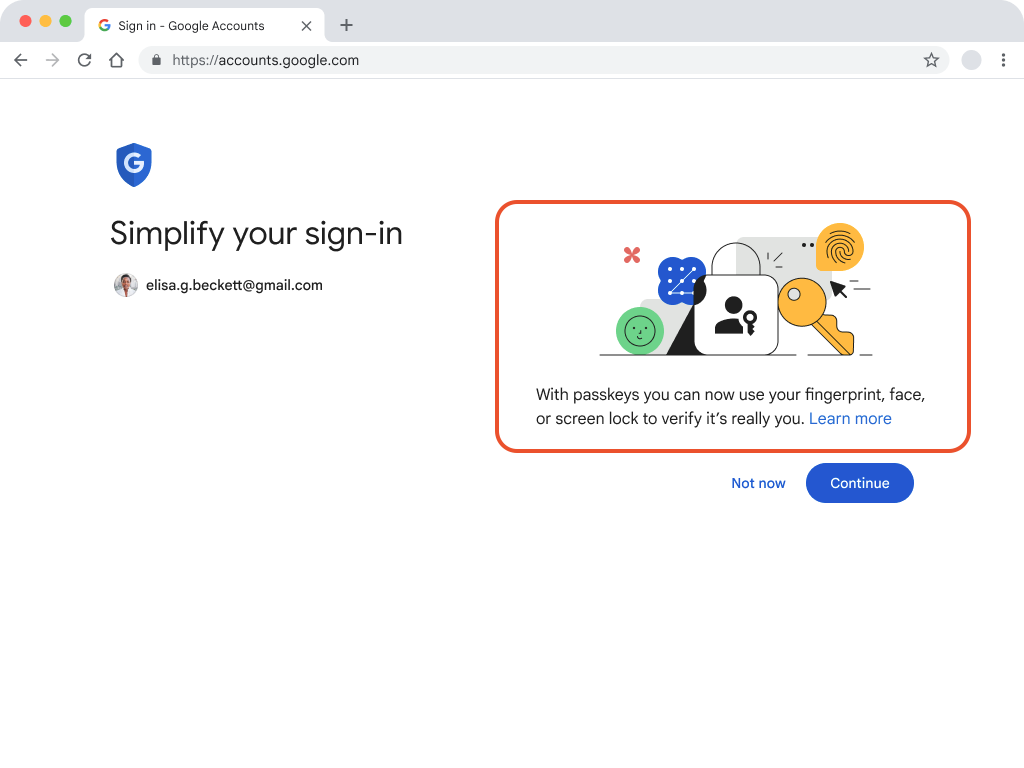
Enfatizza i vantaggi pertinenti per la tua base utenti
Quando presenti le passkey agli utenti, sottolinea i vantaggi pratici che sono direttamente in linea con le loro esigenze e preferenze.
Utilizza un linguaggio chiaro e conciso che metta in evidenza i vantaggi che avranno risonanza nella tua base utenti, come velocità, facilità d'uso e familiarità delle funzionalità di blocco schermo che eliminano la necessità di ricordare nomi utente e password unici.
Tieni presente che le diverse basi di utenti potrebbero avere priorità diverse e personalizza i tuoi messaggi per evidenziare i vantaggi più pertinenti per il tuo pubblico.
L'esperienza utente per le passkey sugli Account Google mette in evidenza velocità e praticità, che si sono dimostrate efficaci, e vantaggi simili potrebbero essere apprezzati anche dai tuoi utenti.
Ad esempio, se la tua piattaforma è un servizio di e-commerce, la comodità e la velocità potrebbero essere le funzionalità più interessanti.
Un altro esempio sono le banche o i servizi che gestiscono informazioni sensibili, in cui sottolineare la maggiore sicurezza offerta dalle passkey potrebbe essere un punto di forza per gli utenti.
Identifica con attenzione ciò che è più importante per i tuoi utenti e crea i tuoi messaggi per evidenziare questi vantaggi specifici.
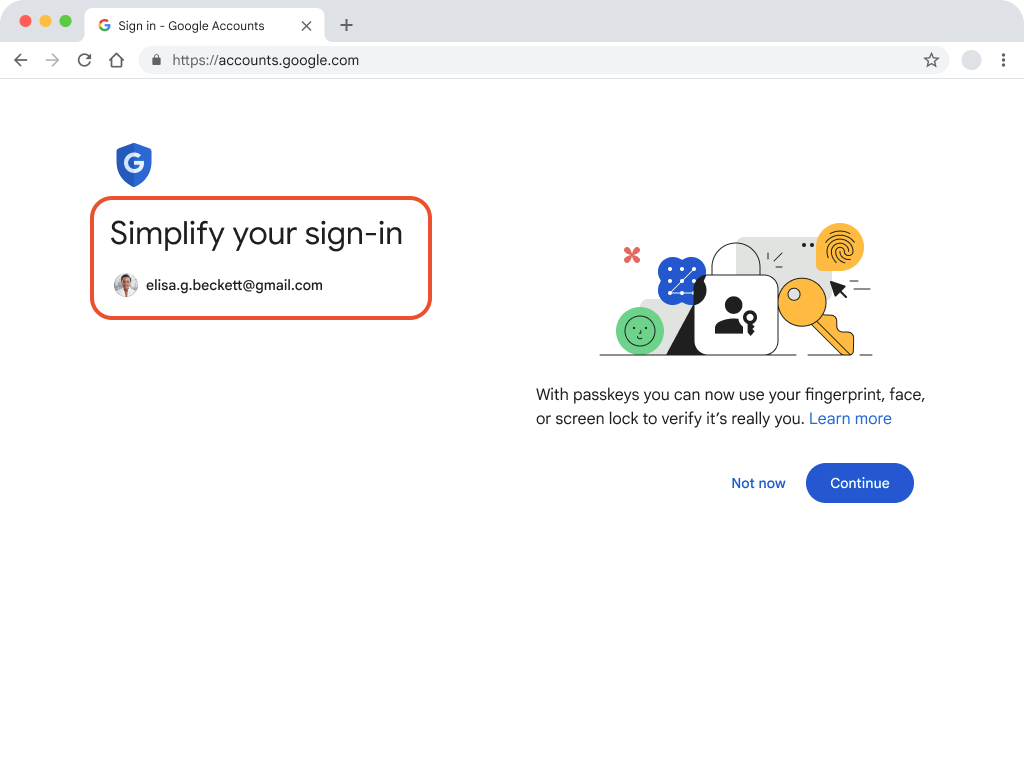
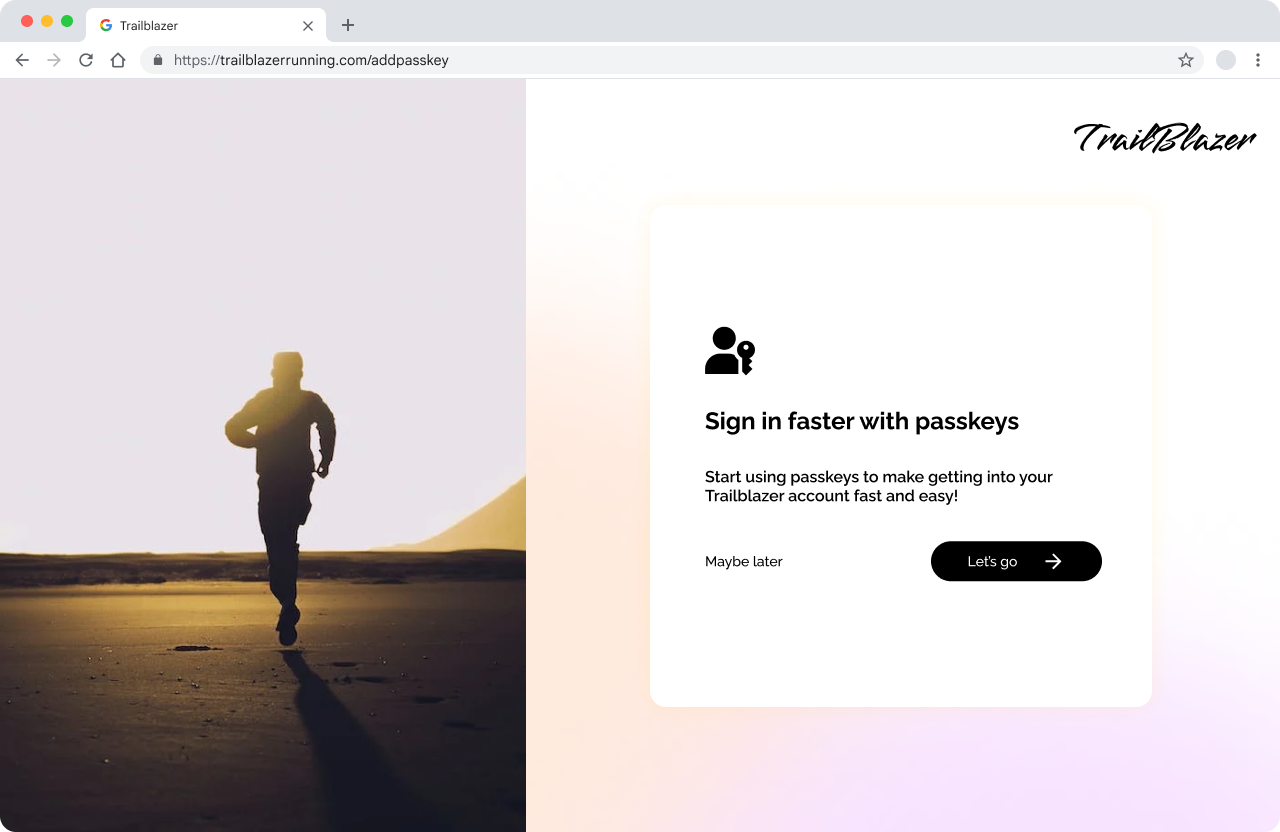
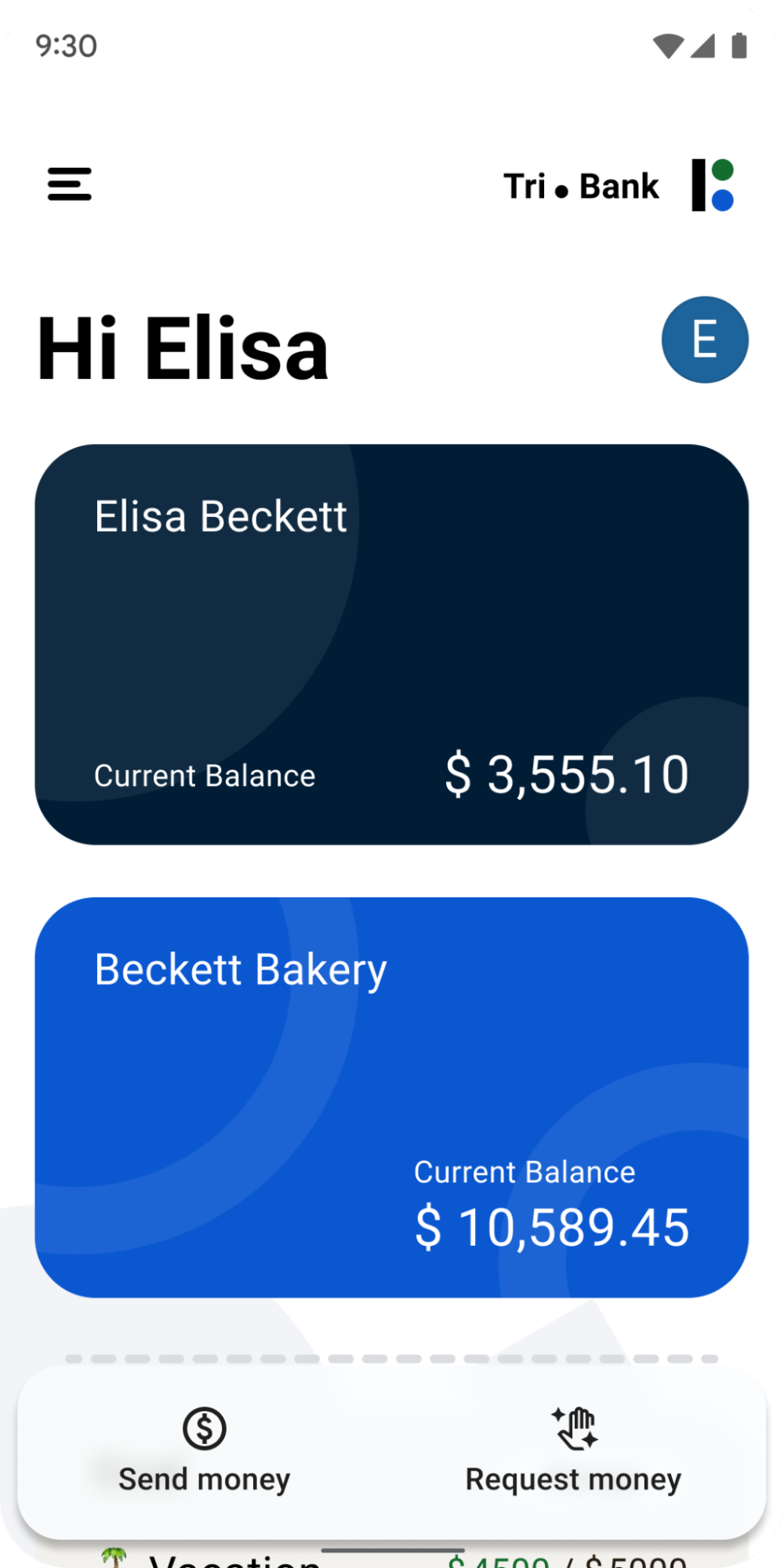
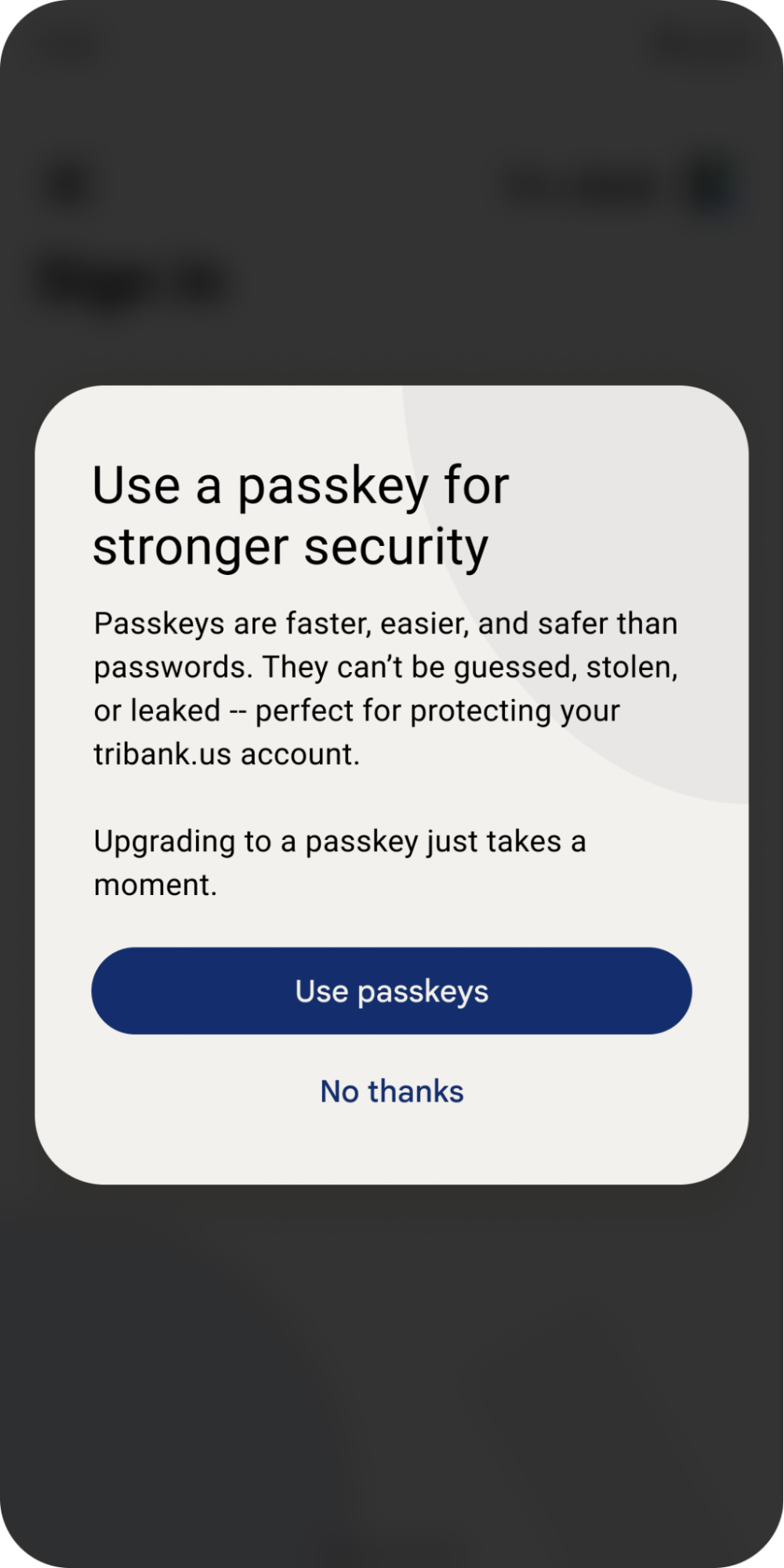
Mostrare informazioni utili sulle passkey in ogni passaggio
Per qualsiasi azione correlata alle passkey, mostra agli utenti messaggi chiari nell'interfaccia utente della tua app prima di attivare le finestre di dialogo del sistema operativo. Dopo che le finestre di dialogo del sistema operativo delle passkey sono state completate o chiuse, mostra lo stato risultante dell'attività. Ad esempio, quando crei una passkey, utilizza messaggi chiari "Crea passkey" prima di attivare la finestra di dialogo del sistema operativo e un messaggio di conferma dopo.
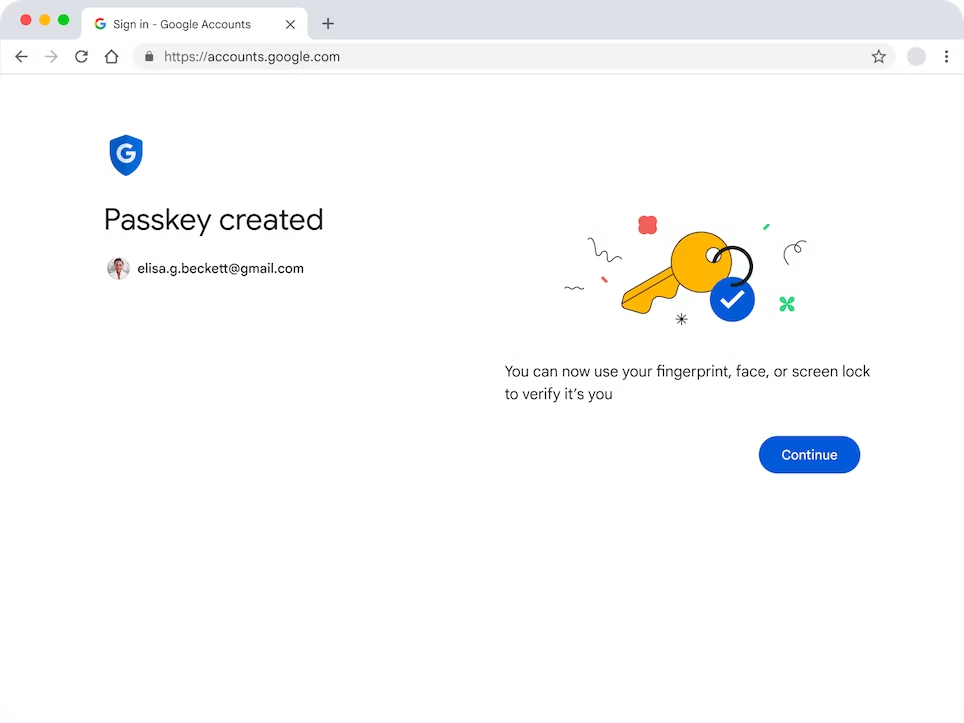
In questo modo si stabilisce che il tuo sito web e il sistema operativo funzionano insieme con le passkey e gli utenti acquisiscono maggiore familiarità con la procedura di creazione e utilizzo delle passkey.
Visualizza informazioni utili sulle passkey nell'interfaccia utente per impostazione predefinita, anziché nasconderle dietro i clic. Ad esempio, mantieni il testo che spiega cosa sono le passkey e dove vengono utilizzate nelle impostazioni dell'account anche dopo la creazione di una passkey.
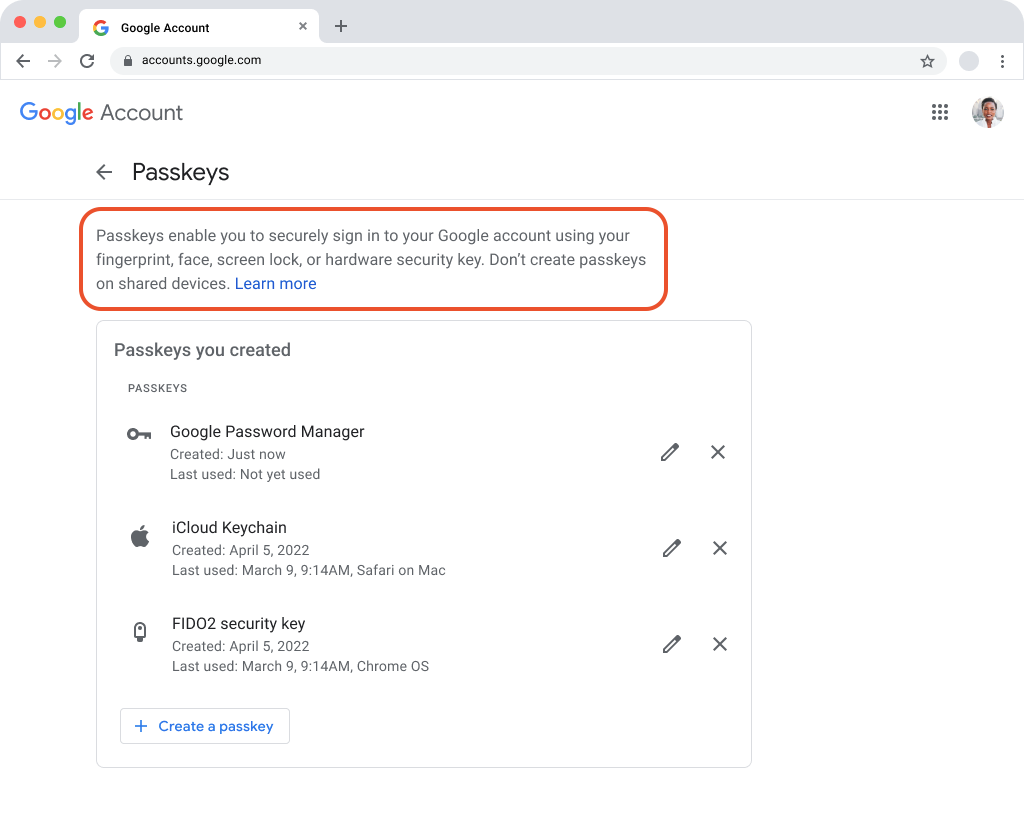
Quali informazioni utilizzare per creare una passkey
Una passkey è costituita da un nome utente e un nome visualizzato.
Il nome utente serve a identificare l'utente quando accede al suo account. Può essere utile utilizzare un indirizzo email come nome utente, in modo che se un utente elimina tutte le sue passkey o perde l'accesso al tuo servizio, possa utilizzare l'indirizzo email come metodo di recupero dell'account. Se altri modi per recuperare gli account, come l'utilizzo di un numero di telefono, sono più comuni per i tuoi utenti, includerli come opzione durante la creazione dell'account o della passkey può contribuire a prevenire problemi in futuro.
Il nome visualizzato è un nome facilmente leggibile che può aiutare gli utenti a trovare la passkey giusta in un elenco di credenziali. Può fungere da nome familiare (come un nickname) in modo che sia facile da capire per un utente.
In questo elenco, Elisa Beckett è il nome visualizzato, elisabeckett@gmail.com è il nome utente e c'è un'icona della passkey.
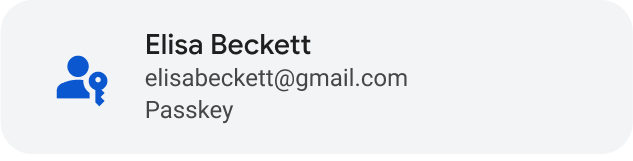
Rendere le passkey un'opzione principale nelle impostazioni dell'account
Presenta le passkey allo stesso modo in cui presenti altri elementi di autenticazione, come nome utente, password o autenticazione a due fattori, nelle impostazioni dell'account di un utente. Ad esempio, se altre opzioni di accesso nelle impostazioni sono etichettate con un titolo H2, etichetta anche "Passkey" con un titolo H2.

Scopri di più sui principi dei contenuti delle passkey
Il gruppo di lavoro sull'esperienza utente di FIDO Alliance ha condotto ricerche sugli utenti e creato linee guida sui principi dei contenuti. Scopri di più nei principi relativi ai contenuti dell'esperienza utente FIDO.
